
Algunas personas consideran que Photoshop es un programa muy complejo y difícil de trabajar, pero no es así, con un poco de práctica y paciencia puedes llegar trabajar libremente en el, un día entrarás en photoshop y nadaras como pez en el agua.
Ahora bien, te mostrare como hacer un banner para que puedas personalizar tu cuenta en steemit, lo principal claro está, es tener el programa de photoshop, actualmente yo uso Photoshop Cs6.
Para empezar debes crear un nuevo archivo con las medidas (1750 * 220)
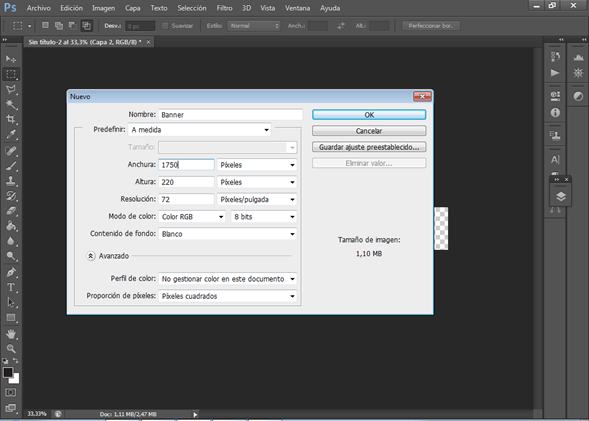
Y quedará de este modo
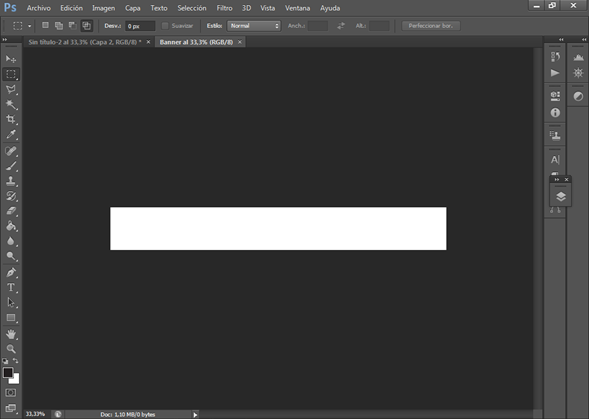
Lo siguiente, es buscar un fondo que queramos poner en nuestro banner, que mejor sitio que Google para encontrar variedad de imágenes
Ahora bien, para insertar la imagen nos dirigimos a la opción de Archivo>Abrir y la buscamos en la carpeta que la hayamos guardado, es importante que una vez la tengamos en el programa, debemos desbloquear la capa, para poder poder copiar, movilizar, en fin manipular la imagen como deseamos, para ello, presionamos dos veces con el click derecho sobre la capa donde está el candado y presionamos Ok.
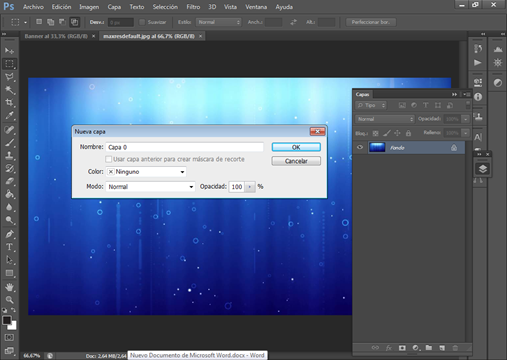
Luego, que ya la hayamos desbloqueado, usamos la herramienta de marco rectangular, para copiar la imagen al lienzo donde se está trabajando, para ello, presionamos el comando CTRL C.
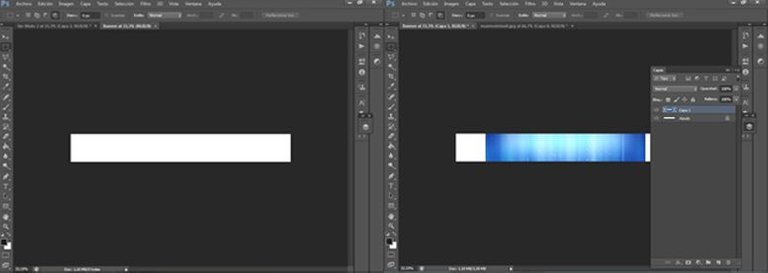
Posteriormente, para pegar la imagen en el lienzo presionamos el comando CTRL V, y automáticamente se ubica en la capa donde se encuentra la imagen, presionamos CTRL T para seleccionarla, poder cambiar el tamaño y moverla, y de esta manera la adaptamos al tamaño del banner.
Lo siguiente, para colocarle algún texto que se desee, seleccionamos la herramienta de texto y escribimos lo que queramos
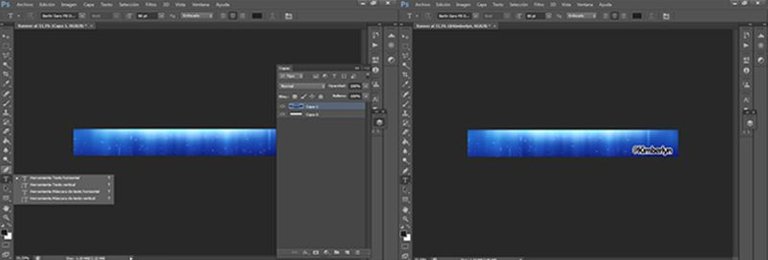
Nos queda algo como esto, y si queremos incorporar otra imagen se hace exactamente lo que se describió anteriormente, es importante que, las imágenes que uses para esto no tengan fondo, para ello, deben ser formato PNG, aunque hay unas que si tienen ese molesto fondo blanco, pero existe una manera de eliminarlo con Photoshop.
Por lo pronto quedando algo así
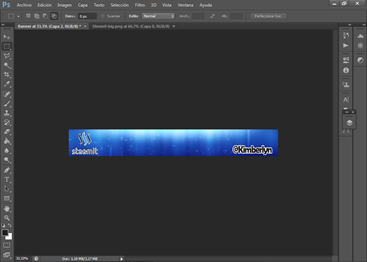
Finalmente nos dirigimos a la opción de Archivo>GuardarComo y seleccionamos en el formato para guardar JPG y presionamos Ok, y nos queda algo así.

NOTA: Todas las imágenes son propias
Espero que les sea de ayuda, estaré publicando otros post relacionados a herramientas básicas de photoshop.
Si te ha gustado no olvides:



¡Felicitaciones tu publicación ha sido seleccionada para recibir el Upvote y Resteem del Proyecto de Curación @Codebyte!
Wow!! Muchas gracias!!
Wooow. Excelente explicación!!! Gracias por compartir. 👏🏻👏🏻👏🏻👏🏻
Muchas Gracias :)
Muy bueno, una explicación sencilla para aquellos que desean personalizar un poco su blog, Sigue así.
Gracias :) Si la verdad, lo habia visto en paint, pero me parecio que explicarlo en photoshop era buena idea.
Muy buen aporte a la comunidad !! votada y seguida
Holaa @caracasfrases, muchas gracias :)
Hola Kin, muy buen post llego a nosotros por whatsapp y en realidad quedamos encantado, y le damos la bienvenida a ti y a tu pos a nuestro Premio mensual Dale Poder a Tu Voz, nos gustaria que pasaras por nuestro canal de discord para conocer un poco mas de tu trabajo
Wow! muchas gracias, seguro me paso por el Discord, Saludos :)
Que bien, buen aporte a la comunidad, agradecido y saludos!
Hola @juanchez muchas gracias, espero que le haya sido de ayuda, saludos :)
Excelenteeeeeeeeeeeeeeeeeeeeeeeeeeeeeeee este post es el que necesitaba para hacer mi banner te debo un mundo en serio.
@ricardo993 Jajaja que bueno, la verdad esa es la intención ayudar, yo también pase trabajo para hacer el mio :P. Saludos.
queeee bueno amiga, muchas gracias, lo haré así, el mio lo hice con canva y paint jajajaja
Jajaja @lennagabriela, espero que te sea de mucha ayuda amiga un besote :* :D
Justo lo que necesitaba, muchas gracias por compartir esta información, espero poder seguir aprendiendo para hacer algunos diseños en Photoshop.
Hola @guzvzla, espero que sea de ayuda para ti este artículo, pronto subire otros parecidos a este, Saludos :D
que chevere. Alguna página para descargar PHOTOSHOP, por favor.
Por ahora no se de alguna que sea gratuito, pero si la llego a encontrar les haré saber.